提供:TP-Link

名付けからして(良い意味で)間違っている
2023年2月発売のWiFi中継器「TP-Link RE900XD」をレビューします。
WiFi中継器と名前がついていますが、これ高性能WiFiルーター(中継器機能つき)と呼ぶ方が正しいです。
2.5Gbpsのギガビットポートがついていたり、デュアルバンドながらAX6000の通信機能を備えていたり、3LDKのマンションならおよそカバーできたりと、もはやWiFiルーターと呼ぶべきグレード。OneMeshなど中継器としての機能がおまけレベルに見えてきます。
日本の住宅事情に寄り添って縦置き対応している点もあいまって、良い意味での変態機種に仕上がっていると思います。
TP-Link RE900XDが気になった理由
実機を手に入れる前の期待値を書いておきます。
縦置きと壁掛けが可能だから
まず、WiFi中継器としての話です。
これまでのTP-LinkのWiFi中継器はコンセント直挿しのみ対応でした。
しかし、手狭な日本の住宅ではコンセントからせり出すWiFi中継器の出っぱりが気になるケースがあるのは事実です。
たとえばわがやでは、LANポート配置の関係で廊下にWiFi中継器を配置しているのですが、WiFi中継器が足元に近いコンセント直挿しされていると大きな荷物運び込むとき出っぱりが引っかかってしまうことがありました。
なので、壁の高い場所にネジを打ち込んで網棚を設置して中継器を置く・・・という苦肉の代替策をとっています。
だったら最初から壁掛け式のほうがいいじゃない?と。
次に、WiFiルーターとしての話です。
WiFiルーターは、電源との接続のみ考えればよいWiFi中継器と違って、
- インターネット回線用のポートとLANケーブル接続が必須
- NAS運用を考えるとNAS機器との有線接続も要考慮
と、物理面の制約が多くなります。
すると壁掛けしようとすると何本ものケーブルが壁を這うことになります。これはまったく美しくありません。
なので、WiFiルーターはインターネット回線ポートや電源が近い場所に置きたくなります。どこかの棚の上とかですね。
しかし棚の上は競争率が高い場所。スペース節約のため縦置きしたくなってきます。
その点で、縦置きできるTP-Link RE900XDはポイント高いのです。

いずれも日本の住宅が手狭だから発生する要件です。グローバルメーカーであるTP-Linkが日本独自要件を取り入れてくれたのは嬉しいですね
NAS運用が捗りそうだから
4Kで動画撮影するとGoogle Photoなどクラウドストレージでは容量が不安。
なのでNAS運用を考えているのですが、4K動画はデータ容量が多いので、サクサク扱うにはLAN内のネットワーク速度が重要です。
具体的には、
- NASとWiFiルーターの有線接続と、
- WiFiルーターと端末の家庭内無線接続
の2点。
そこでTP-Link RE900XDの構成に目を向けると、
- 有線接続は、2.5Gbpsギガビットポートで高速通信可能
- 無線接続は、AX6000と十分なWiFi帯域を具備
- (インターネット接続向けに1Gbpsギガビットポートも確保)
となっており、抜かりありません。

WiFi中継器なのにWiFiルーターとしての用途も網羅しててすごい
単純に高性能だから
強力な2.5Gbpsギガビットポート、AX6000という贅沢な帯域、そしてOneMeshでのメッシュWiFi対応。
今後、接続デバイスが増えても安心できる性能と拡張性です。5年は使えるかなと思います。
TP-Link RE900XDの概要

注目ポイント
- WiFi 6対応。デュアルバンドの高速通信
- 2つの動作モード。WiFi中継器にもWiFiルーターにもなる
- 2.5Gbpsギガビットポート搭載。高速回線に乗り換えても腐らない
- OneMesh対応。メッシュWiFiのノードにもなれる
- AX6000。より高速かつより多くのデバイス通信を処理可能
仕様・スペック
TP-Link公式サイトの仕様一覧をどうぞ。
TP-Link RE900XDレビュー



それでは実機レビューです。
外観・デザイン:丸みがあってなじみやすい
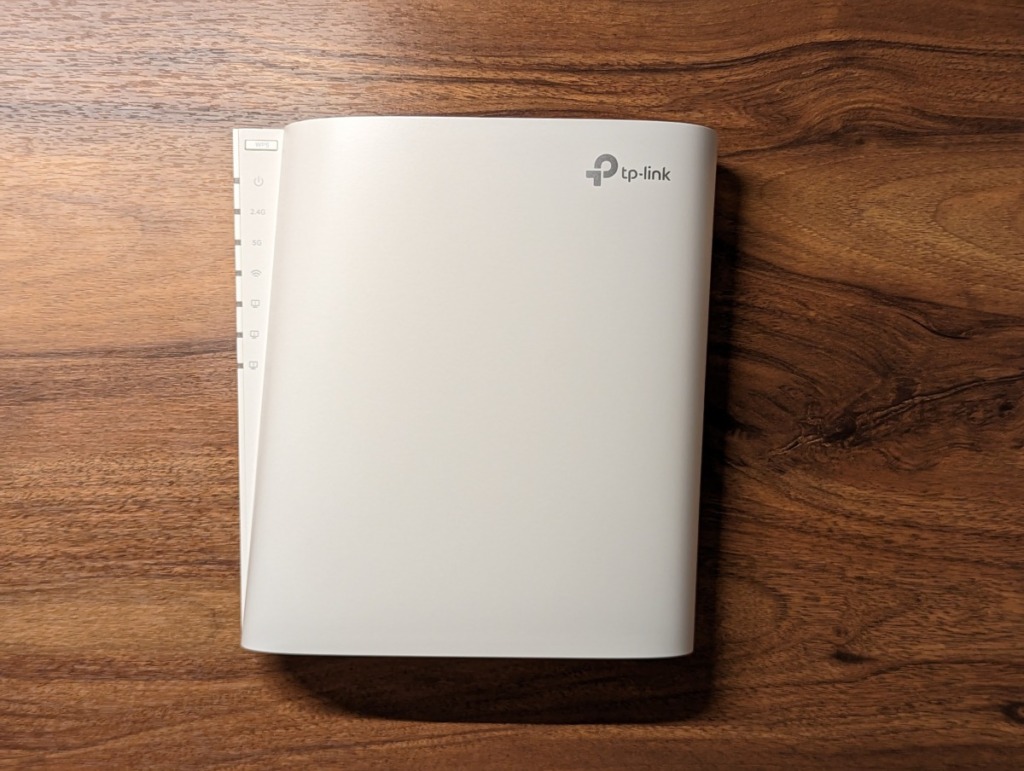
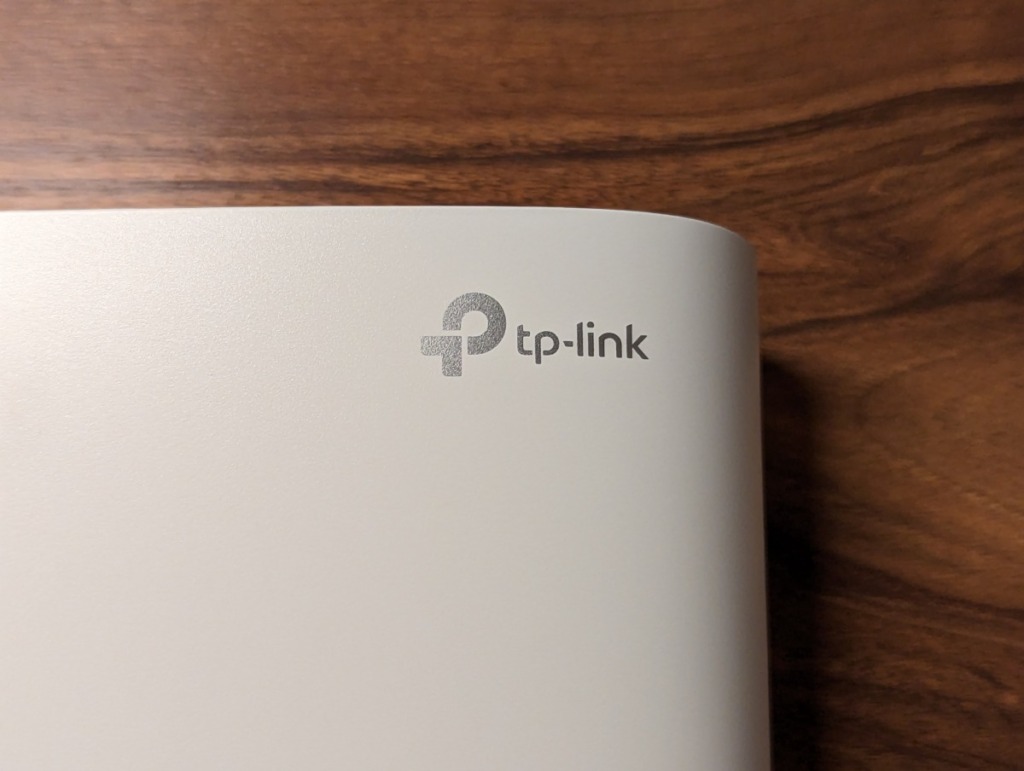





縦置きできるタイプのWiFi機器って、
- まんまるな円柱形
- 角ばった直方体
のどちらかで両極端なイメージを持っていました。
しかしTP-Link RE900XDは直方体チックながら丸みを帯びたデザイン。やわらかな印象と縦置きのしやすさを両立させています。

インテリアとして周りになじみやすそうです
サイズ感と配置のしやすさ:縦置きはやっぱり便利


縦置き・横置き・壁掛けに可能。
それぞれ実際に配置してみました。レイアウト例として参考にどうぞ。
カウンターキッチンの棚に縦置き


奥行き17cmのカウンターキッチン。
奥行きが足りず斜め置きになってしまうものの、本体がちょうど配線隠しになるので全体的にスッキリできます。
デスク横の棚に縦置き


奥行き33cmの棚の上なら余裕をもって置けます。
高さが出ますし遮蔽物が少なくて済むので、通信速度と安定性を求めるならおすすめの配置です。
出窓に縦置き


奥行き20cm弱の出窓にも置けちゃいます。
出窓のすぐ下にコンセントやLANケーブルの差込口があるならおすすめです。
本棚やテレビ台に縦置き


壁際に寄せがちな本棚やテレビの近くは、コンセントが近いのでWiFi機器にとってもスイートスポット。
囲まれると電波強度が落ちるのですが、スペース重視で選ぶなら選択肢に入る場所です。
縦置きだとこういう選択肢も取れるので嬉しいですね。
(おまけ)廊下に吊り下げ


TP-Link Deco X20導入時に設置した廊下の網棚に吊り下げてみました。
具体的には、TP-Link RE900XDに付属するスタンドの壁掛け用ネジ穴に結束バンドを通して網棚と結合させています。
縦置き対応だとこんなパターンでの設置もできます、という参考になれば。

自由度が高くてレイアウト考えるのが楽しくなりますが、コンセント直挿し前提の過去作(例:RE700X)と比べると大ぶりです
通信速度と電波範囲:速度も範囲も優秀
TP-Link RE900XDはWiFi中継器とWiFiルーター2つのモードで動くため、それぞれのモードの実力を見ていきます。
- インターネット回線:1Gbps
(なので2.5Gbpsの実力は計測しきれない) - LANケーブル:CAT6
(仕様では1Gbpsだが実測は10Gbps出るのでボトルネックにならない) - 実験環境:3LDKのマンション、約70㎡
(そこまで広くない)
WiFiルーターとしての実力
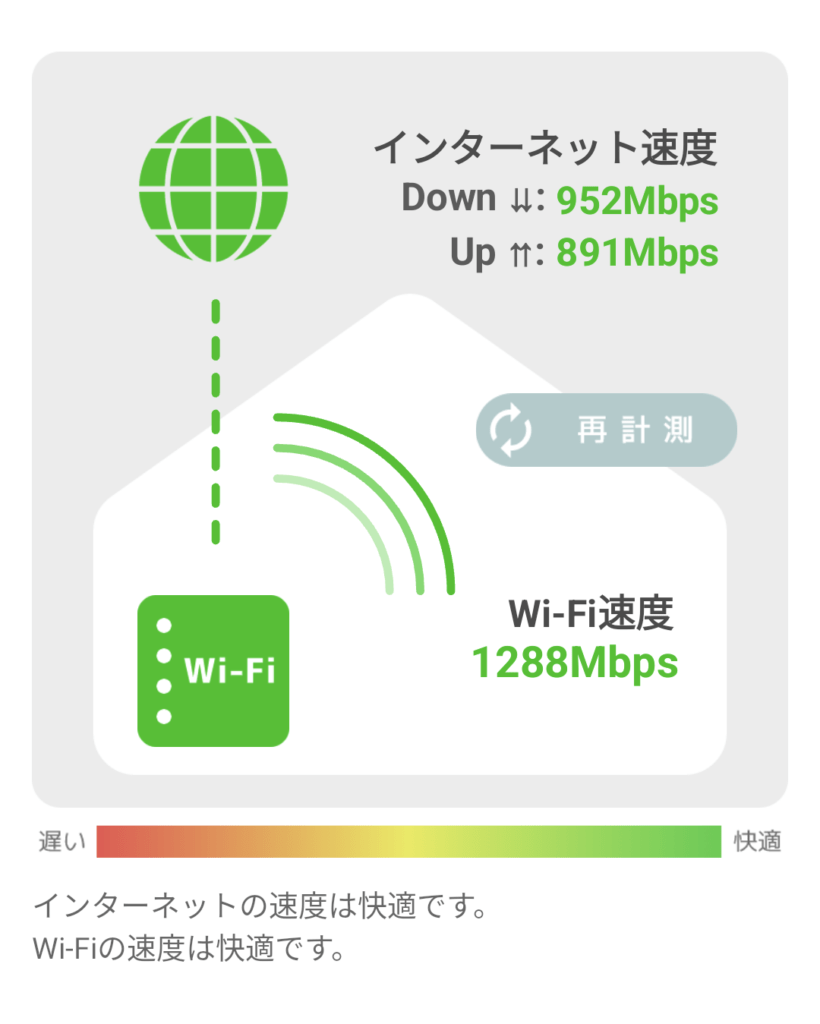
RE900XDの2.5Gbpsギガビットポートに直接LANケーブルを接続、WiFiルーターとして使えるモード(ブリッジモード)に設定したうえで、もっとも電波状況の良い場所で計測。
インターネット回線速度1Gbpsであるなか、950Mbpsという理論値に近い速度が出ています。RE900XDがボトルネックにはなっていないことがわかります。
インターネット回線が2Gbpsや10Gbpsなら、「WiFi速度(インターネットとの通信ではなく、WiFiルーターと計測端末の間の通信速度)」に出ている1288Mbpsまでは出るはず。
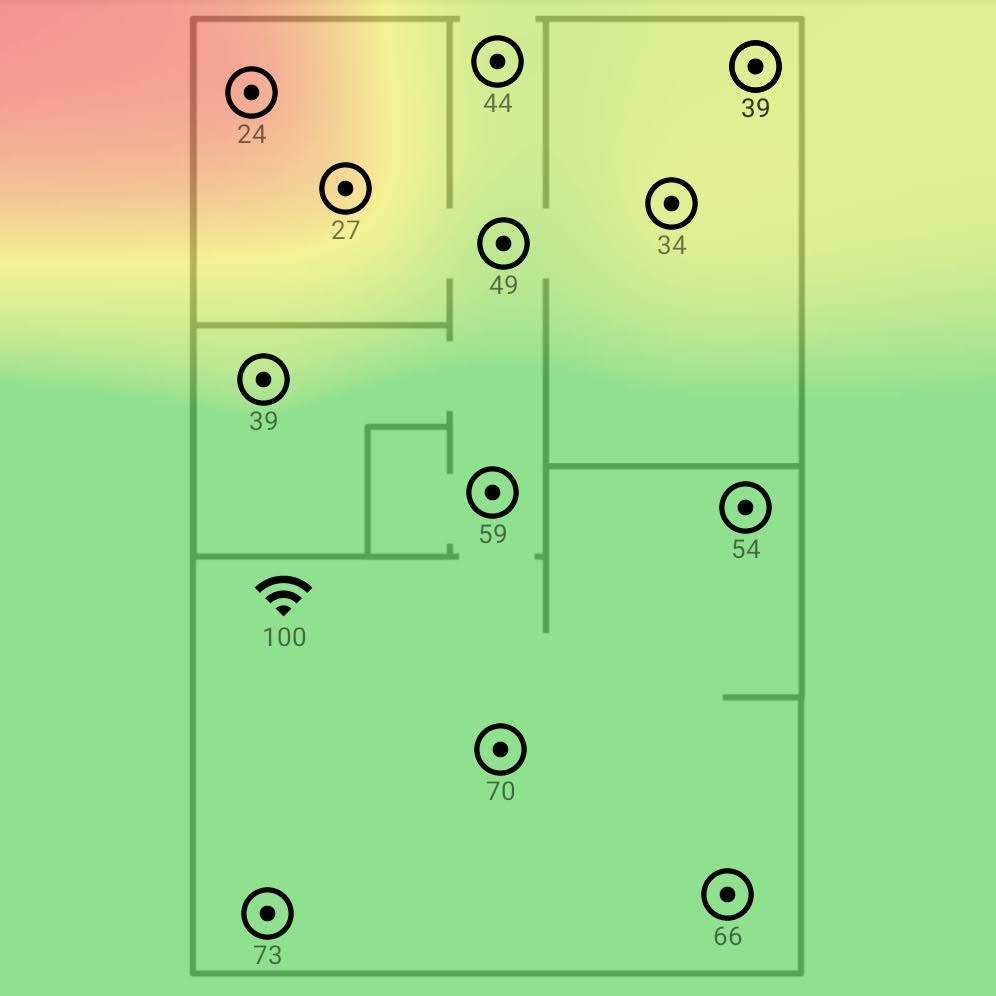
なお電波強度はこんな感じ。直線的な場所なら遠くでもOKですが、回り込む場所では悪化しています。
この傾向はWiFiの電波では一般的なもの。TP-Link RE900XDだけでなく、どのWiFiルーターでも同じような結果が出ます。
が、よく考えるとTP-Link RE900XDってWiFi中継器なんですよね。他のWiFiルーターと同じグレードの通信速度や電波強度を持ってるだけでもすごいと思います。
WiFi中継器としての実力
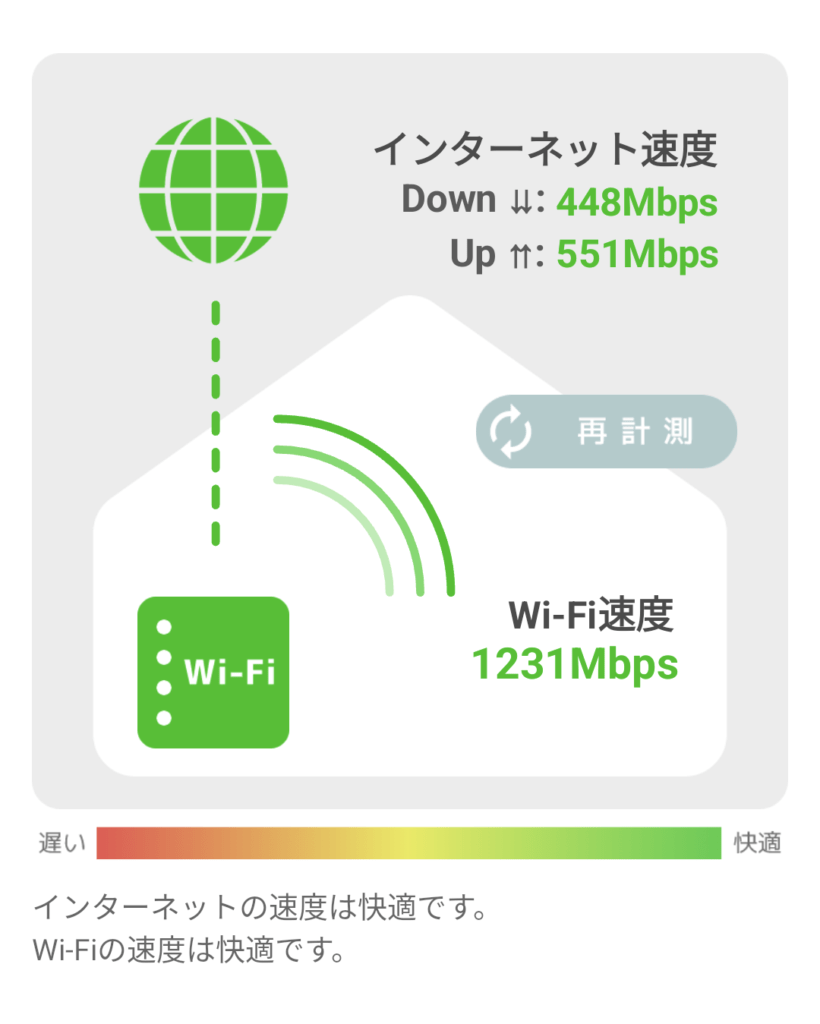
手持ちの別のWiFiルーター(AX3000)を母体に、TP-Link RE900XDを中継器としてつないで計測。母体のインターネット速度は900Mbps程度です。
WiFi速度は1200Mbps台をキープしている一方、インターネット速度は400-500Mbps程度に落ち着きました。
中継地点を挟むぶん通信速度は落ちます。これはどの機種でも同じ。もっというと、中継器だけでなくメッシュWiFiでも同じです。
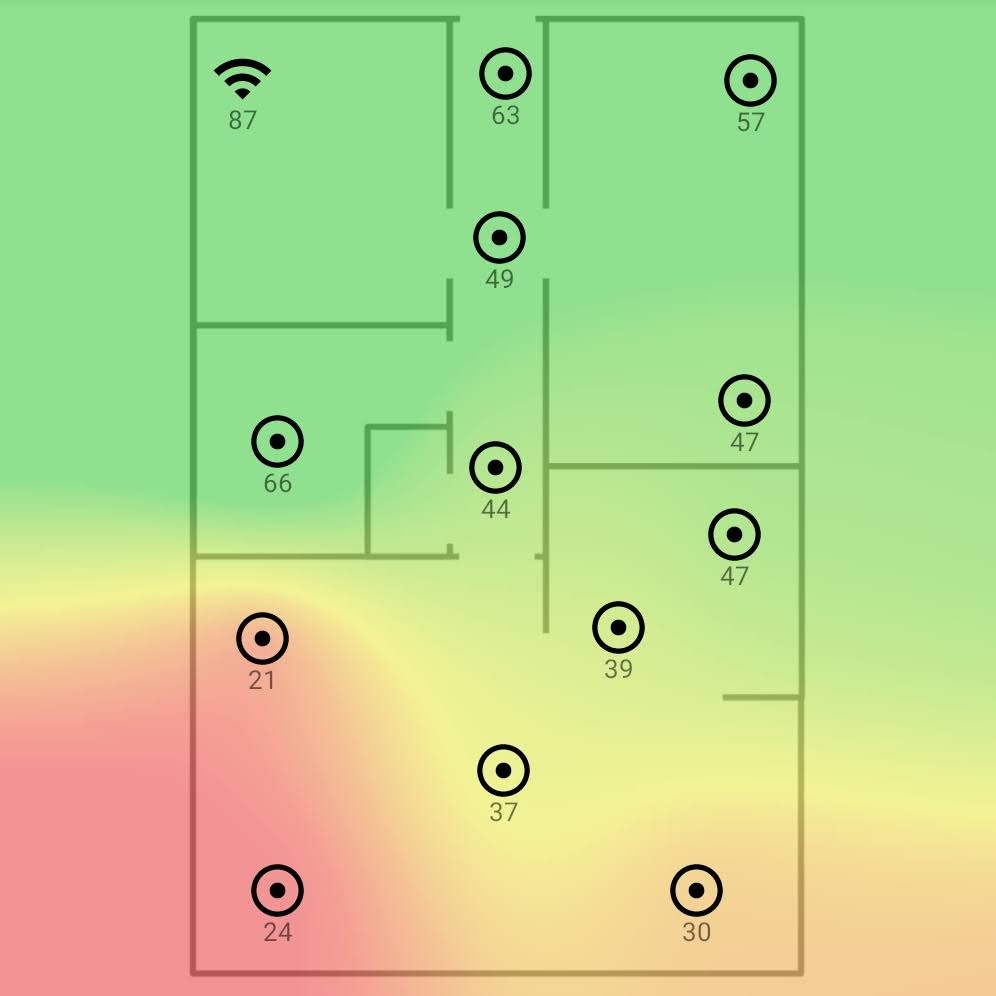
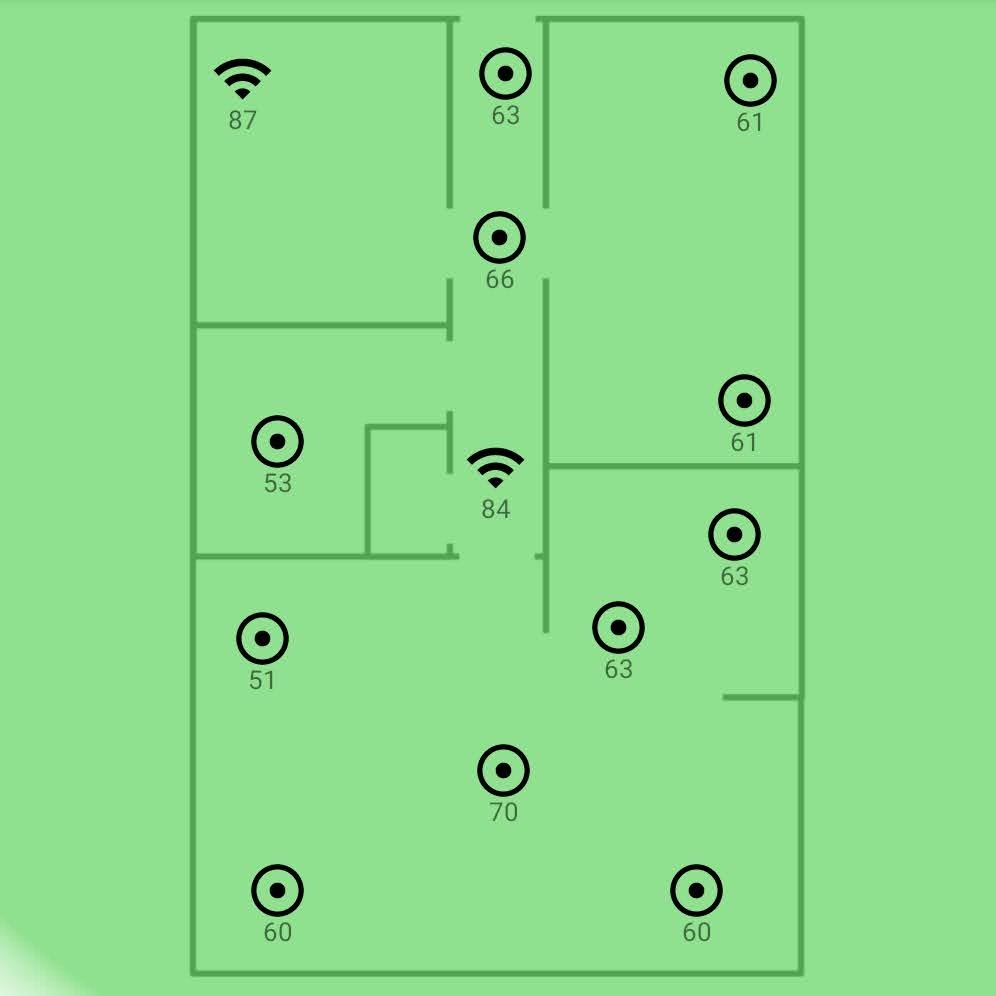
そのかわり、電波のカバー範囲はめちゃくちゃ広がります。
↑の左上にある母体のWiFiルーターだけだと真っ赤なエリアがでてますが、TP-Link RE900XDを真ん中に配置すると全体くまなく緑色。
WiFi中継器としてしっかり役割を果たしてくれています。
拡張性:十分。特定条件下ならメッシュWiFiも組める
有線・無線の両面で、今後の拡張性が一定確保されています。
複数のギガビットポート。NAS運用も

有線LANポートが3つあるんですが、たとえば今後数年でインターネット回線を増速させることとなった場合、
- インターネット回線が1Gbps時代
- 2.5Gbpsポート:NASなど宅内通信用
- 1Gbpsポート:インターネット用
- インターネット回線増速後
- 2.5Gbpsポート:インターネット用
- 1Gbpsポート:NASなど宅内通信用
と切り替えて使えば、「せっかくインターネット増速したのにWiFiルータが遅くて速度が・・・」という憂き目にあわずに済みます。
OneMeshでメッシュWiFi化可能
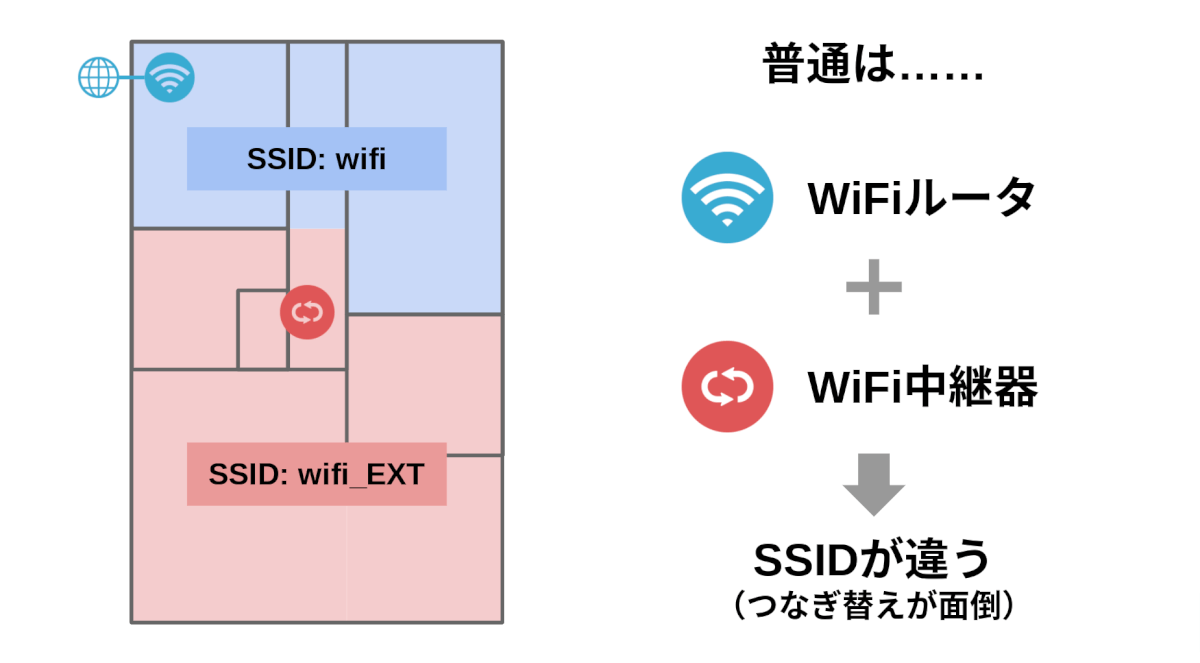

TP-Link RE900XDはTP-Linkの独自技術「OneMesh」に対応しています。
他のOneMesh対応ルーターと組み合わせることで、普通の中継器で問題になりがちな「SSIDが分かれてしまう」をスマートに解消できます。
発熱:ほぼ感じない
気になる発熱はありませんでした。
本体の大きさに余裕があるせいか、排熱もしっかりされているようです。
設定と管理:専用アプリ「Tether」で簡単
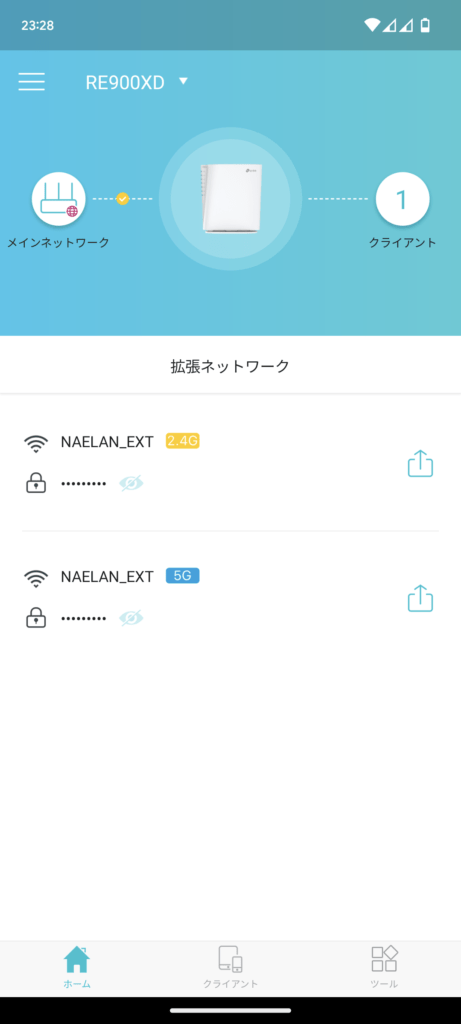
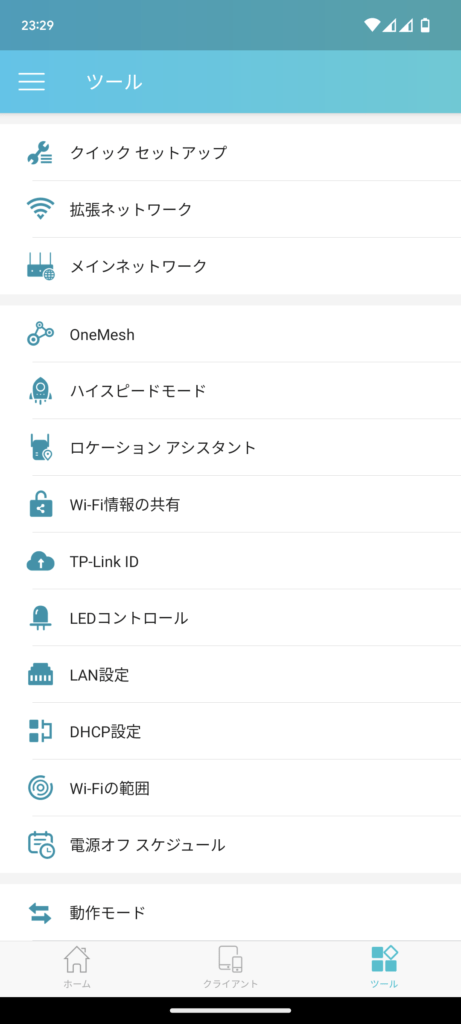
あらゆる設定や管理が、専用アプリ「Tether」で完結します。
初期セットアップは画面の指示に従えばすぐに完了。各種設定もメニューを見ると一発で理解できます。
とても洗練されており使いやすいです。

さすがトップブランド、という感じです
保証:3年間の長期保証
TP-Link RE900XDには、標準で3年間の長期保証がついてきます。
WiFi機器が壊れる機会はだいたい
- 初期不良
- 長く使っての摩耗
のいずれかですが、3年保証なら初期不良はもちろん長く使っての摩耗もカバーできるので、安心して買うことができますね。
メリット・デメリット
以上のレビューから、TP-Link RE900XDを使うメリット・デメリットをまとめます。
メリット
- 縦置き可能。レイアウトの自由度が高い
- 文句なしの通信性能。TP-Link RE900XDがボトルネックになることはなさそう
- 汎用性と拡張性。WiFiルーターにも中継器にも使え、2.5Gbps含む3ポートやOneMesh対応など腐りにくい構成
- 管理アプリがわかりやすい。TP-Linkならではの作り込み
- 保証期間が3年と長い。初期不良も長期使用の摩耗もカバー
デメリット
- 過去機種と比べるとサイズが大きい。コンセント直挿し派には向かない
- 自宅のインターネット回線速度が1Gbps以下の場合はオーバースペック
TP-Link RE900XDはこんな人におすすめ
まとめ:これは中継器機能を持ったWiFiルーターです
総合評価:
これまでいろいろなTP-Link製品をレビューしてきましたが、ここまで名付けと実態が(良い意味で)ちぐはぐな製品は初めてです。
機能・性能バランス的に、TP-Link RE900XDのメイン機能は縦置き型WiFiルーターで、中継器機能はあくまでサブ・・・と捉えるほうが正しいと思います。
もし純粋に中継器がほしいなら、RE700XやRE600Xあたりを狙うほうがコスパが良いです。(とはいえRE700XやRE600Xもそこそこ高性能なWiFiルーターとして使えるんですけど)
以上「TP-Link RE900XDレビュー | 本当にWiFi中継器?本格WiFiルーターと同じグレードなんだけど」でした。






コメント